Sie können den Cloud Billing-Datenexport nach BigQuery mit Looker Studio kombinieren, um hinsichtlich Ihrer Google Cloud -Kosten auf dem neuesten Stand zu bleiben.
In diesem Dokument erfahren Sie, wie Sie das Dashboard „Abrechnungsnutzung und Kosteneinblicke” mit Ihren Cloud Billing-Daten einrichten. Sie können über das Dashboard Fragen zu Ihren Google Cloud -Ausgaben beantworten, z. B. Wie viel gebe ich für Compute Engine-Ressourcen aus? und Welche Umgebungen kosten mich am meisten?.
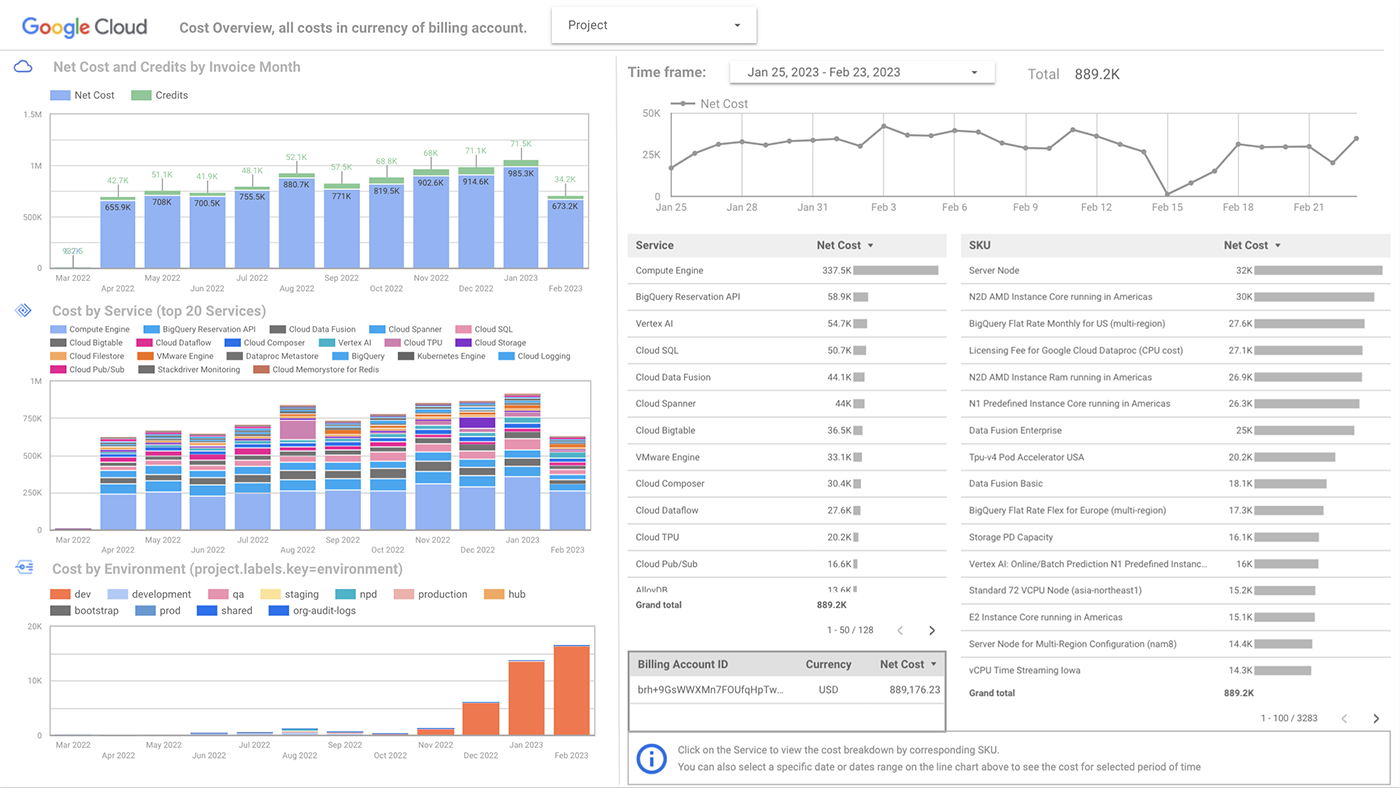
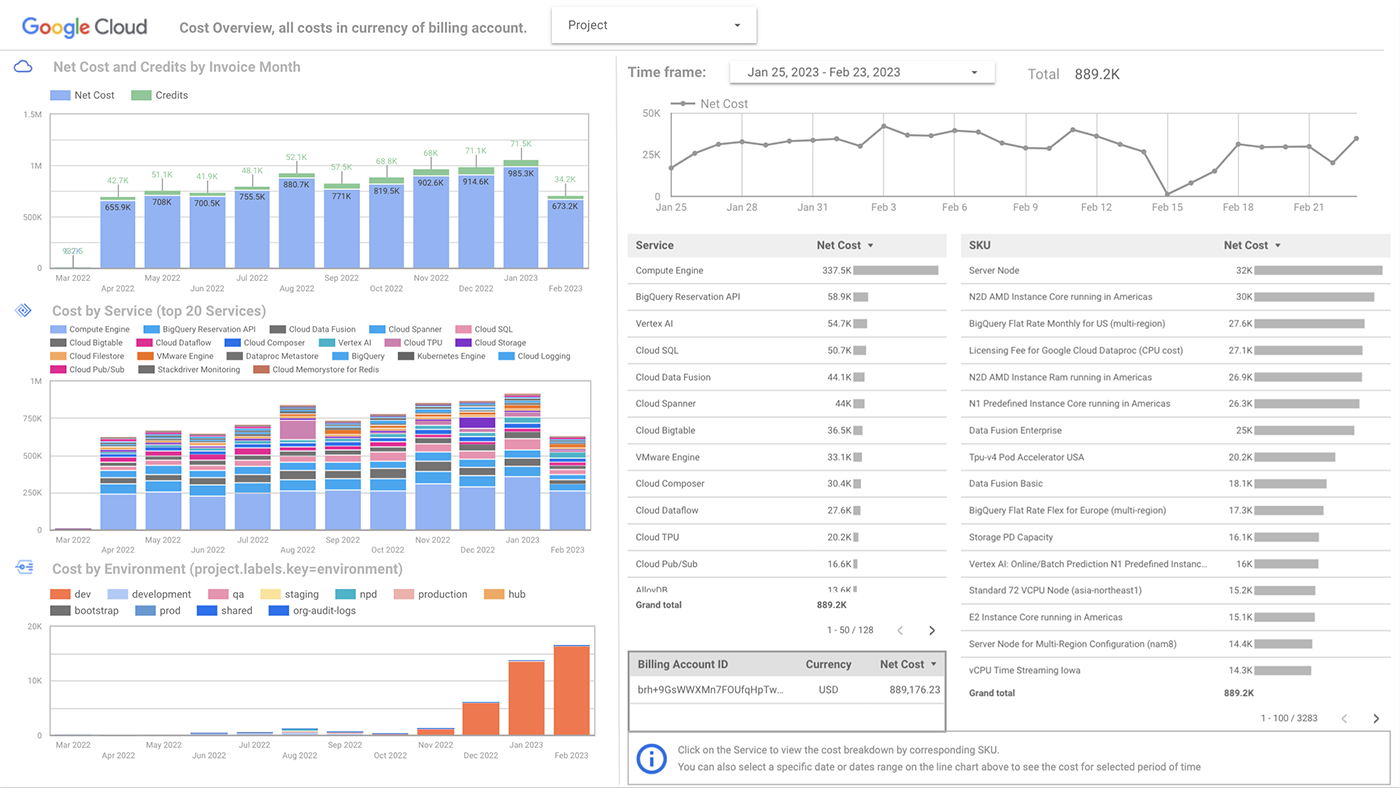
Sie können das Dashboard mithilfe dieser Anleitung oder dem folgenden Video einrichten:
Kopie des Dashboards erstellen
Terraform
Zum Erstellen einer eigenen Kopie des Dashboards mit Terraform klonen Sie zuerst das GitHub-Repository, das den Prozess automatisiert. In diesem Schritt wird Cloud Shell verwendet. Dies ist eine interaktive Shell-Umgebung für Google Cloud , die Sie in Ihrem Browser verwenden können. In Cloud Shell ist Terraform vorinstalliert.
Auf übergeordneter Ebene führt die Terraform-Konfiguration im Repository die folgenden Aufgaben aus:
- Erstellt eine neue BigQuery-Ansicht, die Daten aus dem Standard-Kostendatenexport abruft.
- Kopiert die Dashboard-Vorlage und verbindet die Kopie mit den BigQuery-Ansichten Ihrer Daten.
- Stellt einen Looker Studio-Link zu Ihrer Kopie bereit, den Sie in Ihren Looker Studio-Dashboards speichern können.
- Sie erhalten eine Google Cloud Dienstkonto-ID, die Sie als Authentifizierungsmethode für das Dashboard verwenden.
So erstellen Sie ein Dashboard:
Öffnen Sie das GitHub-Repository in Cloud Shell:
Erstellen Sie eine Terraform-Datei mit Variablendefinitionen mit den Informationen zu Ihrem Projekt und dem BigQuery-Dataset. Verwenden Sie den folgenden Befehl, um die Datei
variables.tfvarszu erstellen:cat << EOF > variables.tfvars project-id = "PROJECT_ID" bq-dashboard-dataset-name = "DATASET_NAME" bq-billing-export-table-id = "PROJECT_ID.DATASET_NAME.TABLE_ID" looker-studio-service-agent-name = "LOOKER_STUDIO_AGENT_NAME" EOFDie Variablen sind:
- PROJECT_ID: Die Projekt-ID, die Ihre Cloud Billing-Datasets hostet.
- DATASET_NAME: Das BigQuery-Dataset, das Ihren Standard-Kostendatenexport enthält.
- TABLE_ID: Der Name der BigQuery-Tabelle, die den Standard-Abrechnungsdatenexport enthält.
- LOOKER_STUDIO_AGENT_NAME: Die E-Mail-Adresse des Looker Studio-Kundenservicemitarbeiters, die Sie auf der Hilfeseite für Looker Studio-Kundenservicemitarbeiter finden
Führen Sie den folgenden Befehl aus, um das GitHub-Repository als Terraform-Arbeitsverzeichnis zu initialisieren:
terraform initFühren Sie optional den folgenden
terraform plan-Befehl aus, um eine Vorschau der von der Terraform-Konfiguration vorgenommenen Änderungen anzuzeigen:terraform plan -var-file=variables.tfvarsSie werden möglicherweise aufgefordert, Cloud Shell zu autorisieren, in Ihrem Namen API-Aufrufe auszuführen.
Prüfen Sie die Terraform-Änderungen und bearbeiten Sie
variables.tfvars, falls Sie Variablenwerte ändern müssen. Wenn Sie die Ressourcen erstellen möchten, führen Sie den folgendenterraform apply-Befehl aus:terraform apply -var-file=variables.tfvarsNach Ausführung des Befehls sehen Sie das Dienstkonto, das für die Authentifizierung erstellt wurde, und den Link zu Ihrem Looker Studio-Dashboard.
Kopieren Sie den Namen des Dienstkontos. Sie benötigen diese Informationen, wenn Sie die Authentifizierung für die Looker Studio-Datenquelle konfigurieren.
Klicken Sie auf den Looker Studio-Link, um das Dashboard zu öffnen.
Klicken Sie in Looker Studio auf Bearbeiten und Freigeben, um das Dashboard zu speichern. Wenn Sie aufgefordert werden, die Einstellungen für den Datenzugriff zu überprüfen, klicken Sie auf Bestätigen und Speichern.
Wenn Sie aufgefordert werden, dem Bericht Daten hinzuzufügen, klicken Sie auf Zum Bericht hinzufügen.
Sie können jetzt über die Looker Studio-Startseite auf Ihr Dashboard zugreifen.
Python
Zum Erstellen einer eigenen Kopie des Dashboards klonen Sie zuerst das GitHub-Repository, das den Prozess automatisiert. In diesem Schritt wird Cloud Shell verwendet. Dies ist eine interaktive Shell-Umgebung für Google Cloud , die Sie in Ihrem Browser verwenden können.
Auf übergeordneter Ebene führt das Einrichtungsskript im Repository die folgenden Aufgaben aus:
- Erstellt eine neue BigQuery-Ansicht im Dataset mit dem Export Ihrer standardmäßigen Kostendaten.
- Kopiert die Dashboard-Vorlage und verbindet die Kopie mit den BigQuery-Ansichten Ihrer Daten.
- Stellt einen Looker Studio-Link zu Ihrer Kopie bereit, den Sie in Ihren Looker Studio-Dashboards speichern können.
So erstellen Sie ein Dashboard:
Öffnen Sie das GitHub-Repository in Cloud Shell:
Rufen Sie das Verzeichnis
billboardauf:cd examples/billboardFühren Sie die folgenden Befehle aus, um die Python-Umgebung für das Script einzurichten:
rm -rf bill-env python3 -m venv bill-env source bill-env/bin/activate pip install -r requirements.txtFühren Sie das Script aus, mit dem Ihr Dashboard erstellt wird. Möglicherweise müssen Sie Cloud Shell autorisieren, in Ihrem Namen API-Aufrufe auszuführen:
python billboard.py \ -pr 'PROJECT_ID' \ -se 'STANDARD_BILLING_EXPORT_DATASET' \ -bb 'BILLBOARD_DATASET'Die Variablen sind:
- PROJECT_ID: Die Projekt-ID, die Ihre Cloud Billing-Datasets hostet.
- STANDARD_BILLING_EXPORT_DATASET: Das BigQuery-Dataset, das Ihren Kostendatenexport mit Standardnutzung enthält.
- BILLBOARD_DATASET: Der Name des BigQuery-Datasets, in dem die BigQuery-Ansicht für das Dashboard erstellt wird, z. B.
example_dashboard_view. Wenn Sie noch kein Dataset für die Ansichten haben, erstellt das Script ein neues Dataset mit diesem Namen.
Wenn das Script abgeschlossen ist, wird ein Looker Studio-Link zu Ihrem Dashboard angezeigt.
Klicken Sie auf den Looker Studio-Link, um das Dashboard zu öffnen.
Klicken Sie in Looker Studio auf Bearbeiten und Freigeben, um das Dashboard zu speichern. Wenn Sie aufgefordert werden, dem Bericht Datenquellen hinzuzufügen, klicken Sie auf Zum Bericht hinzufügen.
Sie können jetzt über die Looker Studio-Startseite auf Ihr Dashboard zugreifen.
Optional: Anmeldedaten für die Datenquelle konfigurieren
Standardmäßig verwendet das Dashboard zur Abrechnungsnutzung Ihre Anmeldedaten, um auf die BigQuery-Datenquelle zuzugreifen. Wenn Sie das Dashboard für andere freigeben möchten, empfehlen wir, sich mit einem Google Cloud Dienstkonto beim BigQuery-Dataset zu authentifizieren, damit die Datenquelle nicht von Ihren Anmeldedaten abhängt.
Wenn Sie das Dashboard mit Terraform kopiert haben, erhalten Sie die Dienstkonto-ID, wenn Sie den Befehl terraform apply ausführen. Wenn Sie das Python-Script verwendet haben, müssen Sie das Dienstkonto manuell erstellen. Gehen Sie dazu so vor:
Rufen Sie die E-Mail-Adresse für den Looker Studio-Dienst-Agent von der Hilfeseite des Looker Studio-Dienst-Agents ab.
Gewähren Sie dem Dienstkonto die folgenden Berechtigungen für das Projekt mit der BigQuery-Ansicht für das Dashboard:
bigquery.dataViewerbigquery.jobUseriam.serviceAccountTokenCreator
Wenn Sie die ID des Dienstkontos haben, gehen Sie so vor, um das Dienstkonto für die Authentifizierung zu verwenden:
Öffnen Sie auf der Looker Studio-Startseite das Dashboard.
Klicken Sie auf Bearbeiten, um das Dashboard zu bearbeiten.
Wählen Sie im Menü Ressource die Option Hinzugefügte Datenquellen verwalten aus. Der Name der Datenquelle für das Dashboard beginnt mit
billing-export-view.Klicken Sie in der Spalte Aktionen für die Datenquelle auf Bearbeiten.
Klicken Sie auf Datenanmeldedaten.
Wählen Sie auf der Seite Datenanmeldedaten aktualisieren die Option Dienstkonto-Anmeldedaten aus und geben Sie die Dienstkonto-ID ein.
Klicken Sie auf Aktualisieren, um die Anmeldedaten des Dienstkontos zu verwenden.
Klicken Sie auf Fertig, um die Änderungen an der Datenquelle zu speichern.
Klicken Sie auf Ansehen, um das Dashboard aufzurufen.
Dashboard aktualisieren, um die Labels Ihrer Organisation zu verwenden
Mehrere Diagramme im Dashboard, z. B. die auf der Seite Cost Reporting: Labels, basieren auf den Labels Ihrer Ressourcen. Wenn Sie eine genaue Aufschlüsselung Ihrer Kosten nach bestimmten Labels sehen möchten, müssen Sie die Standardfilter so ändern, dass Ihre eigenen Labels verwendet werden.
Öffnen Sie auf der Looker Studio-Startseite das Dashboard.
Klicken Sie auf Bearbeiten, um das Dashboard zu bearbeiten.
Wählen Sie im Menü Ressource die Option Filter verwalten aus.
Prüfen Sie Filter, die auf
labels.keyundproject.labels.keybasieren, und klicken Sie gegebenenfalls auf Bearbeiten, um die Labelschlüssel in diejenigen zu ändern, die Ihre Organisation verwendet.Wenn Sie beispielsweise den Labelschlüssel
departmentverwenden, um Ressourcen nach Geschäftseinheit zu organisieren, bearbeiten Sie den Filterbusiness_unitund ändern Sie den Filterproject.labels.keyindepartment.Klicken Sie auf Schließen, um die Bearbeitung des Filters abzuschließen.
Daten im Dashboard analysieren
Auf den Seiten im Looker Studio-Dashboard werden Ihre Kostendaten aufgeschlüsselt, sodass Sie eine kurze Zusammenfassung Ihrer Kosten und Trends sowie detaillierte Informationen zu Ihren Ausgaben erhalten.
Auf den meisten Seiten können Sie die Daten nach Projekt filtern und im Kalender den Zeitraum auswählen, für den Sie die Kosten analysieren möchten.
Überblick über Ihre Kosten erhalten
Auf der Seite Übersicht erhalten Sie einen groben Überblick über die Nettokosten der aktuellen und vorherigen Rechnungsmonate, die Kosten für Ihre Top-Dienste und die täglichen Kosten der letzten 30 Tage.
Auf der Seite Trends können Sie Ihre Kosten für verschiedene Zeiträume vergleichen, z. B. für den aktuellen Monat und den letzten Monat oder für das aktuelle Quartal und das letzte Quartal.
Auf der Seite Analyse können Sie Ihre Kosten im Zeitverlauf analysieren und Anomalien wie ungewöhnlich hohe oder niedrige Ausgaben erkennen.
Kostentreiber identifizieren
Auf den folgenden Seiten finden Sie heraus, wo Sie am meisten ausgeben:
- Kosten nach Dienst nach Monat
- Kosten nach Projekt nach Monat
- Kosten nach Projekt, Dienst und SKU
- Kosten nach Region
Auf den dienstspezifischen Seiten finden Sie detaillierte Informationen zu den Kosten für die einzelnen Dienste. Auf der Seite GKE-Cluster werden beispielsweise die Kosten angezeigt, aufgeschlüsselt nach GKE-Clustern und Namespaces.
Einsparmöglichkeiten mit Rabatten für zugesicherte Nutzung ermitteln
Rabatte für zugesicherte Nutzung sind Preisnachlässe für Nutzer, die sich verpflichten, für einen bestimmten Zeitraum ein Minimum an Ressourcen zu nutzen.
Auf den Seiten für Rabatte für zugesicherte Nutzung im Dashboard wird Ihre Compute Engine-, Cloud SQL- und Memorystore-Nutzung angezeigt, die für CUDs infrage kommt. Wenn Sie bereits eine oder mehrere CUDs haben, werden auf diesen Seiten nur Nutzungen angezeigt, die nicht bereits durch Ihre vorhandenen CUDs abgedeckt sind.
Kosten für Cloud Marketplace-Software und zusätzliche Lizenzen ansehen
Auf der Seite Marketplace finden Sie Ihre Kosten für Software, die Sie über Cloud Marketplace erworben haben, z. B. Google Cloud NetApp Volumes.
Auf der Seite Lizenzen sehen Sie, wie viel Sie für zusätzliche Lizenzen ausgeben, z. B. für Windows Server-Lizenzen in der Compute Engine und Drittanbieterlizenzen, die Sie im Cloud Marketplace gekauft haben.
Kosten nach Labels aufrufen
Sie können die Filter des Dashboards anpassen, um die Labels Ihrer Organisation zu verwenden. Nachdem Sie die Filter aktualisiert haben, können Sie auf den folgenden Seiten Ihre Kosten für Projekte und Ordner aufrufen:
Auf der Seite Nach Anwendung werden die Kosten für alle Ressourcen unter dem Labelschlüssel
applicationangezeigt. Wenn Sie beispielsweise eine Webanwendung und eine mobile App haben und ihre Ressourcen mitapplication:webundapplication:mobilekennzeichnen, können Sie die Kosten für jede Anwendung separat sehen.Auf der Seite Labels sehen Sie Ihre Kosten für bestimmte Labels, z. B. für das Kostencenter und den Geschäftscode. Wenn Sie die Filter für das Dashboard angepasst haben, können Sie die Titel der Diagramme entsprechend ändern.
(Erweitert) Daten für mehrere Cloud-Rechnungskonten ändern
Wenn das Dashboard Daten aus mehreren Cloud-Rechnungskonten enthalten soll, können Sie die BigQuery-Ansichten so ändern, dass die Exporte von Abrechnungsdaten für alle Cloud-Rechnungskonten eingeschlossen werden.
Hinweise
Führen Sie für jedes Cloud Billing-Konto, das Sie einschließen möchten, die Schritte aus, die in den Voraussetzungen für die Anleitung beschrieben sind.
BigQuery-Ansichten so aktualisieren, dass zusätzliche Cloud Billing-Exporte eingeschlossen werden
Öffnen Sie in der Google Cloud Console die Seite „BigQuery“.
Wählen Sie das Projekt aus, das das von Ihnen erstellte Dataset für das Dashboard enthält.
Maximieren Sie im Bereich Explorer Ihr Projekt und erweitern Sie dann das Dataset.
Klicken Sie auf die Ansicht Rechnung, um deren Details anzuzeigen. In dieser Ansicht werden die Standardexportdaten für Kosten und Nutzungsdaten abgefragt.
Klicken Sie auf den Tab Details und dann auf Abfrage bearbeiten. Die Abfrage für die Ansicht sieht in etwa so aus:
SELECT *, COALESCE((SELECT SUM(x.amount) FROM UNNEST(s.credits) x),0) AS credits_sum_amount, COALESCE((SELECT SUM(x.amount) FROM UNNEST(s.credits) x),0) + cost as net_cost, PARSE_DATE("%Y%m", invoice.month) AS Invoice_Month, date(usage_end_time) AS date from `PROJECT_ID.BILLING_ACCOUNT_EXPORT` s WHERE date(usage_end_time) > DATE_SUB(CURRENT_DATE(), INTERVAL 13 MONTH)Dabei ist PROJECT_ID das Projekt, das den BigQuery-Standard-Kostendatenexport für Cloud Billing enthält und BILLING_ACCOUNT_EXPORT der Name der BigQuery-Tabelle mit Ihren Standard-Kostendaten.
Duplizieren Sie die vorhandene Abfrage und ersetzen Sie in der
FROM-Klausel die Projekt-ID und BigQuery-Tabelle durch Informationen für das zusätzliche Cloud-Rechnungskonto.Fügen Sie den Operator
UNION ALLzwischen den beiden Abfragen hinzu, um die Daten zu kombinieren. Ihre endgültige Abfrage sieht etwa so aus: Hier werden die Datenexporte für BILLING_ACCOUNT_1 und BILLING_ACCOUNT_2 kombiniert, die sich in PROJECT_ID_1 und PROJECT_ID_2 befinden. bzw.SELECT *, --query for BILLING_ACCOUNT_1 COALESCE((SELECT SUM(x.amount) FROM UNNEST(s.credits) x),0) AS credits_sum_amount, COALESCE((SELECT SUM(x.amount) FROM UNNEST(s.credits) x),0) + cost as net_cost, EXTRACT(DATE FROM _PARTITIONTIME) AS date FROM `PROJECT_ID_1.BILLING_ACCOUNT_1_EXPORT` s WHERE _PARTITIONTIME >"2021-01-01" UNION ALL SELECT *, --query for BILLING_ACCOUNT_2 COALESCE((SELECT SUM(x.amount) FROM UNNEST(s.credits) x),0) AS credits_sum_amount, COALESCE((SELECT SUM(x.amount) FROM UNNEST(s.credits) x),0) + cost as net_cost, PARSE_DATE("%Y%m", invoice.month) AS Invoice_Month, date(usage_end_time) AS date from `PROJECT_ID_2.BILLING_ACCOUNT_2_EXPORT` s WHERE date(usage_end_time) > DATE_SUB(CURRENT_DATE(), INTERVAL 13 MONTH)Wiederholen Sie diese Schritte für die Ansicht billboard_detail, in der die detaillierten Kosten- und Nutzungsdaten abgefragt werden.
Wenn eines Ihrer Konten in einer anderen Währung als US-Dollar angegeben ist, wiederholen Sie diese Schritte und verwenden Sie die Spalte
currency_conversion_rate, um in US-Dollar zu konvertieren, ähnlich dem folgenden Beispiel:select *, (COALESCE((SELECT SUM(x.amount) FROM UNNEST(s.credits) x),0))/currency_conversion_rate AS credits_sum_amount, (COALESCE((SELECT SUM(x.amount) FROM UNNEST(s.credits) x),0))/currency_conversion_rate + cost/currency_conversion_rate as net_cost, 'USD' as net_cost_currency, PARSE_DATE("%Y%m", invoice.month) AS Invoice_Month, date(usage_end_time) AS date from `PROJECT_ID.BILLING_ACCOUNT_DATASET` s WHERE date(usage_end_time) > DATE_SUB(CURRENT_DATE(), INTERVAL 13 MONTH)


